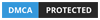Ingin belajar Arduino tetapi tidak punya dana untuk membeli sebuah Arduino atau keterbatasan daerah yang jarang sekali menjual alat-alat semacam ini sedangkan membeli secara online membutuhkan dana tambahan sebagai ongkos kirim yang itu tidak juga murah. Ini saya alami sendiri dengan keadaan daerah sekitar rumah tidak ada yang menjual alat-alat seperti ini saya menemukan sebuah solusi yaitu belajar arduino secara virtual saja dengan cara simulasi.
Cara membuat simulasi Arduino tidak cukup sulit hanya perlu berbekal niat ingin belajar dan mau membaca. Untuk membuat sebuah simulasi Arduino disini saya menggunakan sebuah software simulator bernama Proteus 8 Profesional lalu menambahkan library Arduino ke dalamnya. Simulasi Arduino menggunakan Proteus 8 ini juga banyak tersedia modul-modul sensor yang bisa dicari dan download sendiri di Google Search. Bila modul sensor yang diperlukan tidak ada kita juga membuat sendiri rangkaian sensor tersebut sehingga dapat berfungsi dan memiliki nilai keluaran layaknya sensor yang sebenarnya. Bagi kalian yang tidak memiliki laptop untuk menjalankan aplikasi proteus ini kalian bisa coba cara lain yaitu Cara Simulasi Arduino UNO secara Online berbasis Web. Berikut langkah-langkah membuat simulasi Arduino pada PC/Laptop dengan OS Windows.
Baca Juga
Rangkaian pengaman Optocoupler untuk Mikrokontroler
Rangkaian H-Bridge Driver untuk Motor DC
Simulasi Komunikasi Serial Arduino pada Proteus dengan HyperTerminal
Siapkan
- PC atau Laptop Windows
- Proteus 8 Professional
- Library Arduino untuk Proteus (Unduh)
- Arduino IDE terbaru untuk Windows (Unduh)
- Download terlebih dahulu tiga program di atas
- Install Proteus 8 Professional
Catatan :
Untuk OS Windows 8 setelah installasi selesai. Pergi ke Desktop > Klik Kanan pada Shortcut Proteus 8 Professional > Properties > Compatibility > Centang "Run this program as an Administrator" > OK
Jika proteus berhasil diinstall lanjutkan ke langkah-langkah berikut.
Jika proteus berhasil diinstall lanjutkan ke langkah-langkah berikut.
- Coba buka terlebih dahulu program Proteus 8 Professional kemudian klik File > New Project > Ganti New Project.pdsprj dengan nama projectmu.pdsprj > Tekan Enter/Next hingga selesai > Tekan tombol P bila terbuka dan menampilkan beragam jenis komponen maka tutup program tersebut dan lanjutkan ke langkah berikutnya.
- Ekstrak Library Arduino yang telah kamu unduh maka akan terdapat 2 file berekstensi .IDX dan .LIB
- Salin kedua file Library Arduino ke dalam folder library Proteus 8 Professional yang berada pada ke C:\Program Files (x86)\Labcenter Electronics\Proteus 8 Professional\LIBRARY lalu pastekan file library Arduino
- Buka program Proteus 8 Professional buka kembali project yang telah kamu buat tadi yang tertera pada Recent Project
- Tekan tombol P pada keyboard kemudian cari Arduino pada Category. Jika sudah muncul Arduinonya maka selanjutnya rangkailah alat yang ingin kamu buat
- Untuk memasukan Sketch yang telah kamu buat dengan Arduino IDE. Double-Click pada Arduino maka akan keluar "Edit Component" masukan File .HEX hasil compile Arduino IDE kemudian klik OK.
- Klik Run the simulate yang berada di pojok kiri bawah Proteus 8 Professional
- Selamat mencoba.
Untuk cara mengambil File .HEX hasil compile sketch Arduino IDE bisa kalian lihat pada artikel Cara Mendapatkan File HEX dari Arduino IDE. Sekian semoga membantu dan terima kasih telah berkunjung.
Kata Kunci :
GeScript.com GeScripter.blogspot.com Cara membuat simulasi Arduino Cara memasang library pada Proteus Bagaimana cara membuat simulasi Arduino pada Proteus Library Arduino untuk Proteus Tutorial membuat simulasi Arduino Cara menggunakan Proteus Belajar Proteus untuk pemula Belajar Arduino untuk pemula
Keyword :
How to make an Arduino simulation How to install the library on Proteus How to make an Arduino simulation on Proteus Arduino Library for Proteus Tutorial for creating Arduino simulations How to use Proteus Learn Proteus for beginners Arduino learning for beginners
Kata Kunci :
GeScript.com GeScripter.blogspot.com Cara membuat simulasi Arduino Cara memasang library pada Proteus Bagaimana cara membuat simulasi Arduino pada Proteus Library Arduino untuk Proteus Tutorial membuat simulasi Arduino Cara menggunakan Proteus Belajar Proteus untuk pemula Belajar Arduino untuk pemula
Keyword :
How to make an Arduino simulation How to install the library on Proteus How to make an Arduino simulation on Proteus Arduino Library for Proteus Tutorial for creating Arduino simulations How to use Proteus Learn Proteus for beginners Arduino learning for beginners